安装 Maven 插件
使用 Maven 构建项目,当然需要先安装 Maven 插件。如果下载的是新版的 eclipse,一般都已经包含了 maven 插件,但如果没有 maven 插件,则需要手动安装。打开 Help –> Install New Software,然后输入 HTTP 地址来安装(http://download.eclipse.org ),下载相应的版本。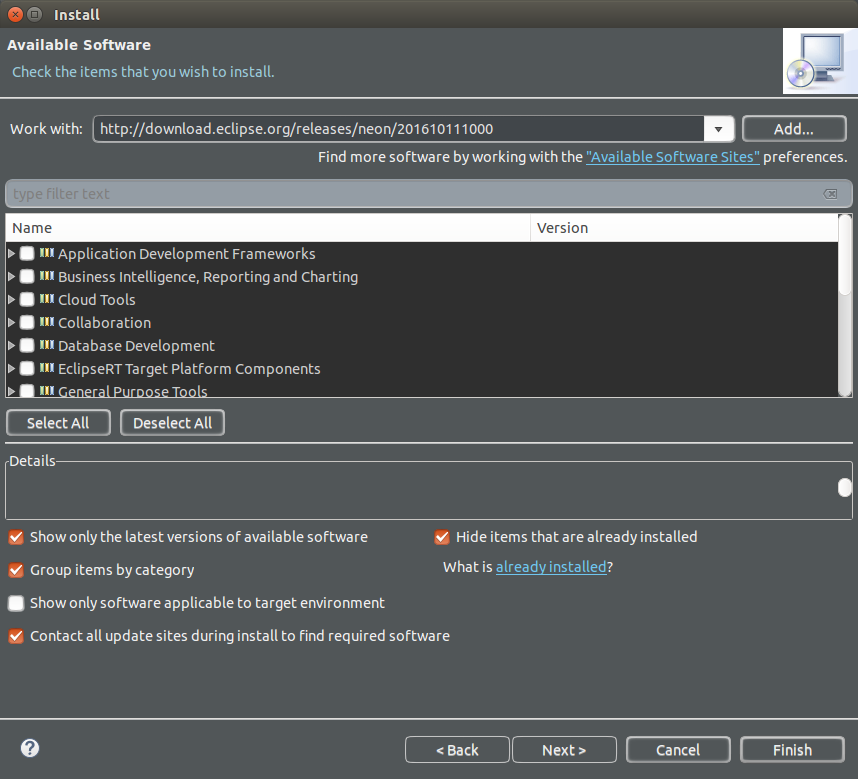
打开 Window –> Preferences,检查 maven 插件是否安装成功: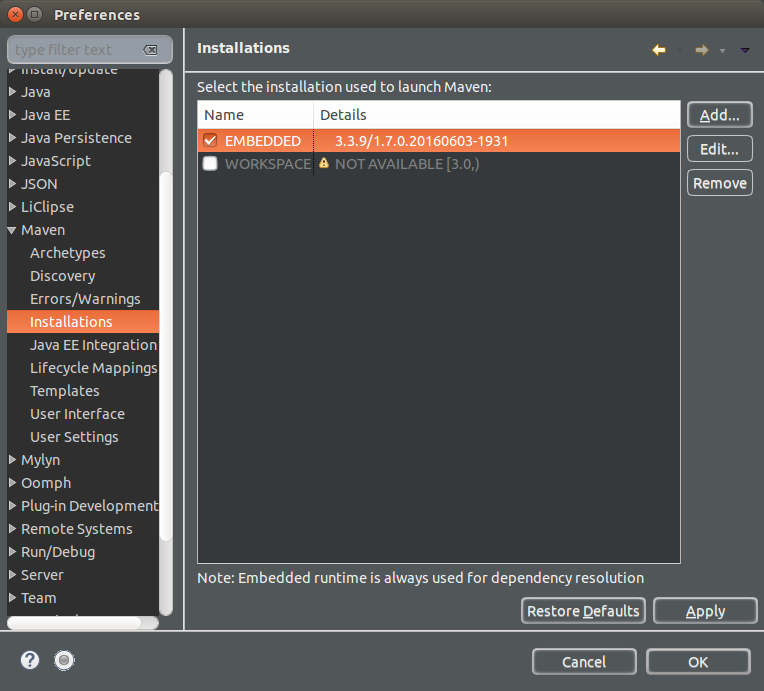
建立 Maven 项目
建立 Maven Project
选择 File -> New -> Other 进入 New 窗口,选择 Maven -> Maven Project,点击 Next。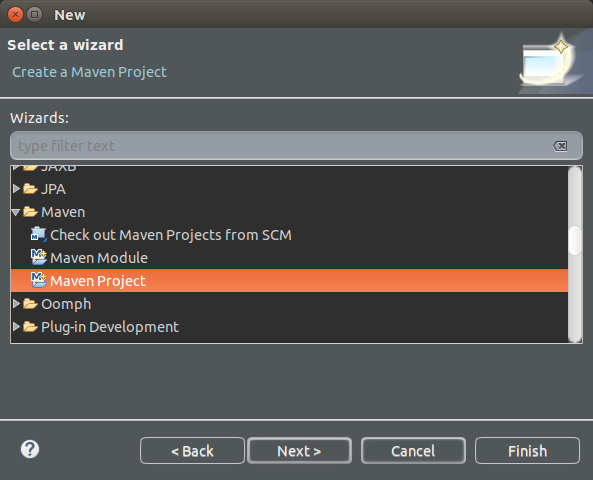
选择项目路径
这里可以选择自己所想要存储的项目路径,也可以选择默认的工作空间。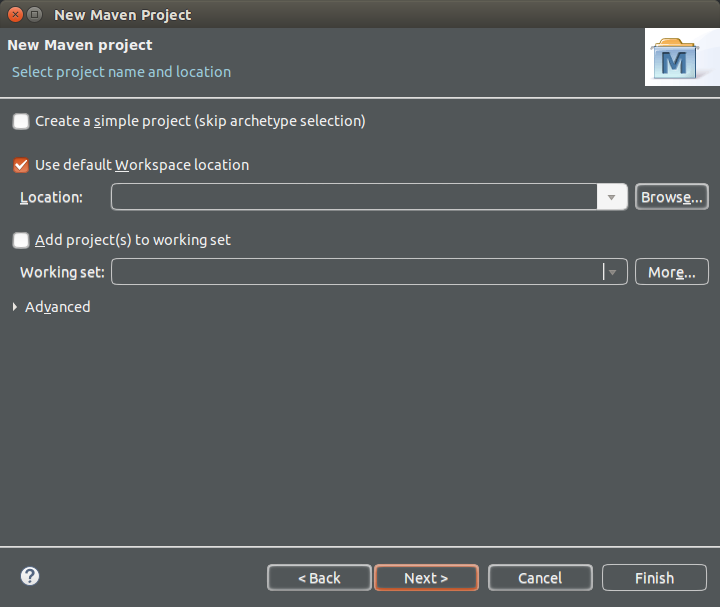
选择项目类型
在 Artifact Id 处选择 maven-archetype-webapp。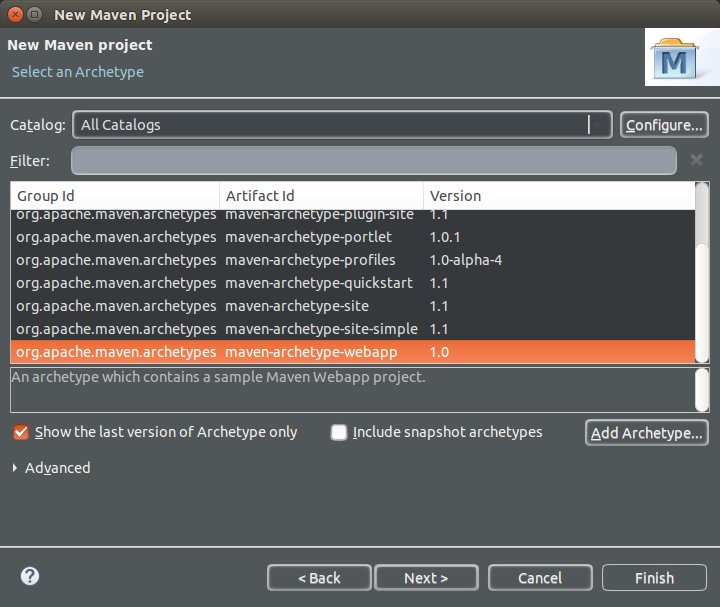
指定项目参数
输入 Group Id 和 Artifact Id 以及 Package,点击 Finish 完成 Maven 项目搭建。
Group Id 通常写主项目名称,Artifact Id 为子项目名称,如 Spring 中,Group Id:org.springframework,Artifact Id:spring-core,Package 为项目中的包,可以使用默认的,也可以自己新建包。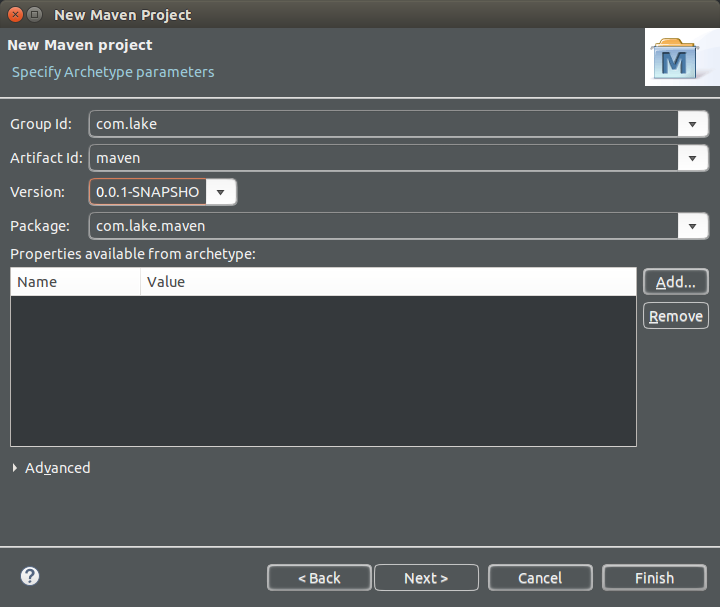
建立完成
在项目完成之前,这里会先从远程客户端下载所需要的包内容,所以会有进度条显示正在下载。如果没有翻墙,下载速度会非常慢,但是不着急的话可以让它慢慢下载,也可以下载别人打包好的 maven 包,放置在默认的家目录下的 .m2 文件下。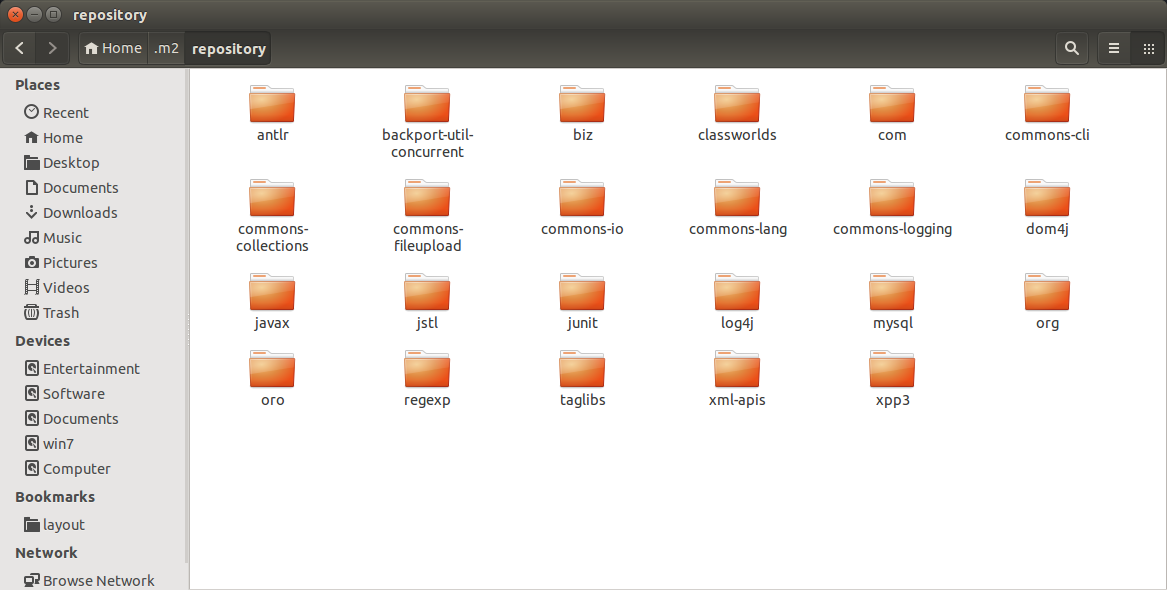
下载完 maven 所需的包之后,可以看到如下信息: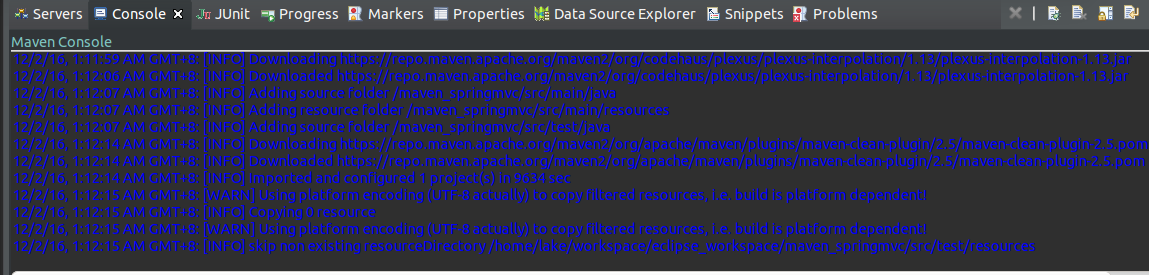
Maven 建立的项目完成后,其文件结果如下所示: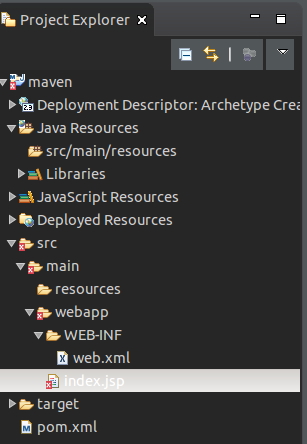
添加 Tomcat 库
添加 Tomcat 服务器
在建立完项目后,项目会报错 The superclass "javax.servlet.http.HttpServlet" was not found on the Java Build Path,这是没有导入 Tomcat 库的原因。
切换到 Servers 下添加 Tomcat 服务器,打开 Window -> Show View -> Servers,点击 No servers are avaliable ...。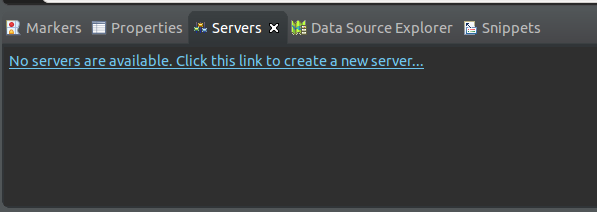
在 New Server 窗口下选择 Apache -> Tomcat v8.0 Server,这里选择自己的 tomcat 版本,点击 Next。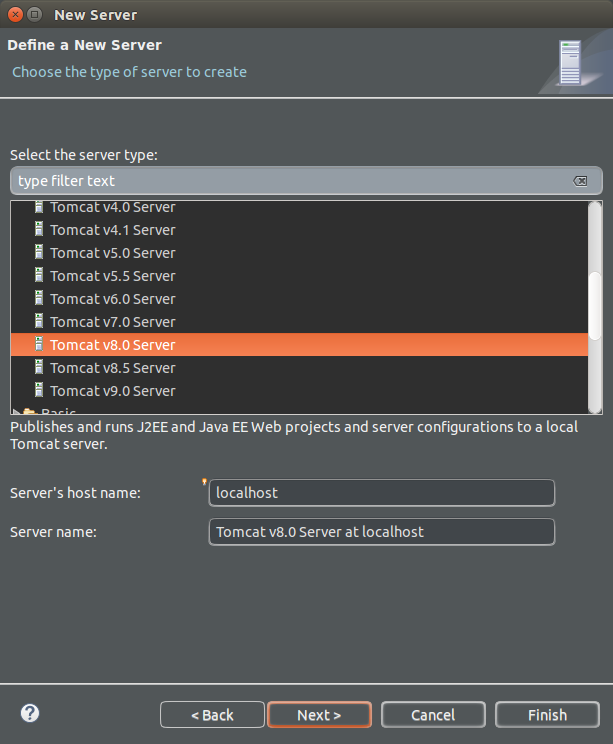
点击 Browse 选择 tomcat 所在的根目录,并选择自己所使用的 JRE 环境,点击 Finish 完成,这是会生成一个 Servers 文件夹。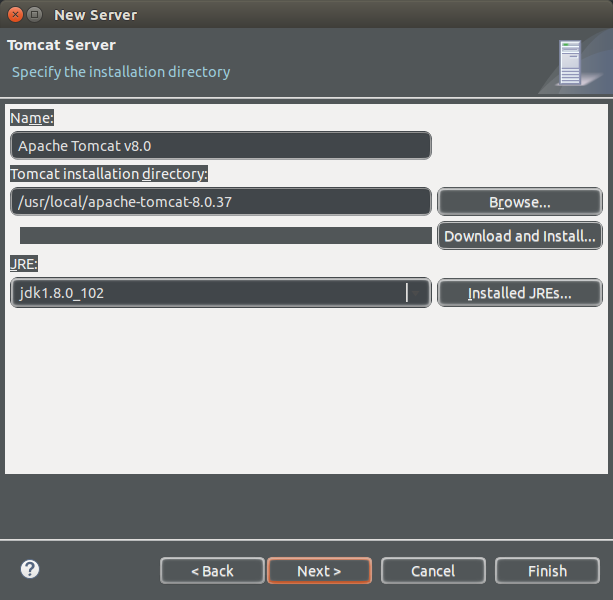
添加 Tomcat Libraries
右键项目选择 Build Path -> Configure Build Path,跳转到 Properties for maven 页面,选择 Libraries,点击 Add Library。
在 Add Library 页面选择 Server Runtime,点击 Next,选择刚才添加的服务器,点击 Finish。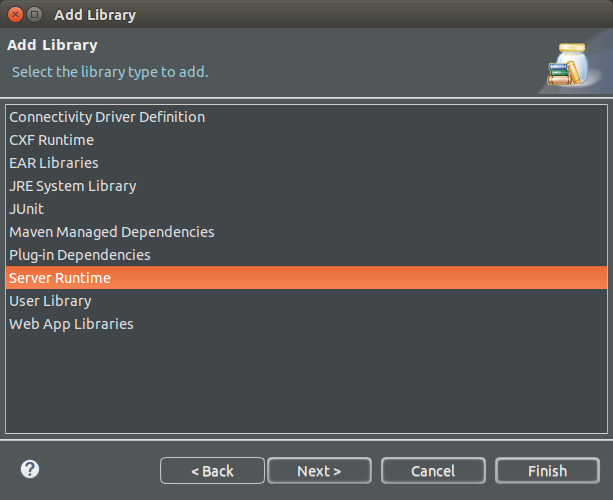
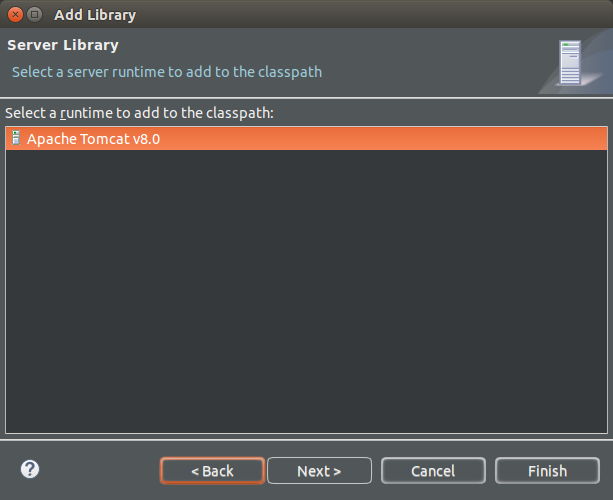
上面的步骤之后,还可以点击 JRE System Library 选择自己想要的 jdk 版本,这里选择 1.8 版本。
配置 Maven 项目
Source 文件夹
在 Java Resources 需要 src/main/java,src/main/resources,src/test/java,src/test/resources,如果没有的则右击根目录 New -> Source Folder 建立所需的文件夹。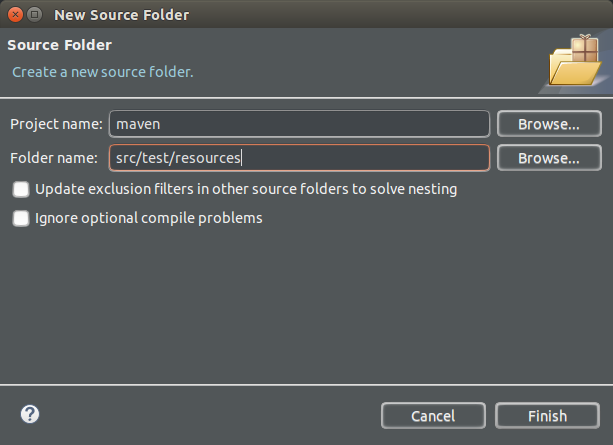
更改 class 路径
右键项目选择 Properties -> Java Build Path -> Source,为每个文件夹选择对应的输出文件夹。
双击每个文件夹的 Output folder,选择路径:
- src/main/java,src/main/resources,选择 target/classes
- src/test/java,src/test/resources,选择 target/test-classes
选上 Allow output folders for source folders。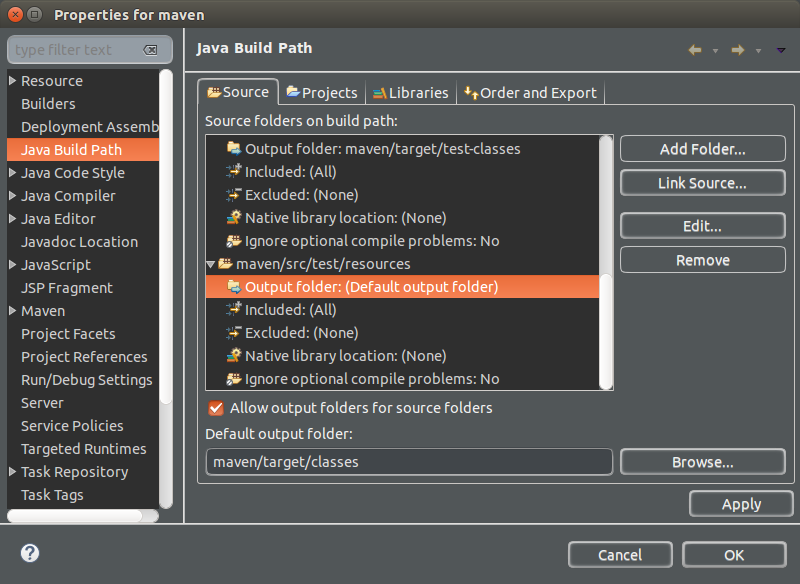
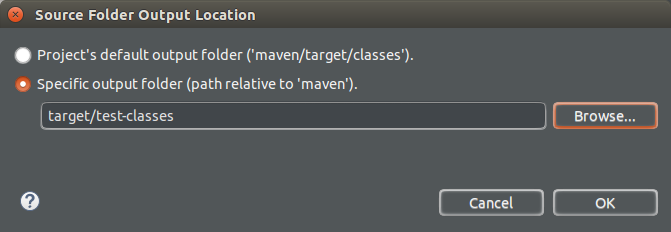
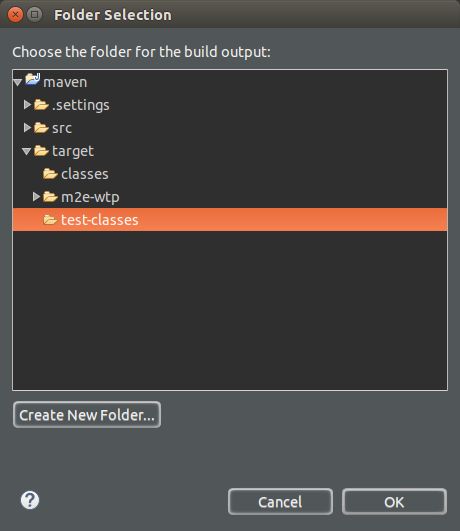
转换为 Dynamic Web 项目
修改设置配置 Dynamic Web
打开 Window -> Show View -> Navigator,在根目录下选择 .setting 文件夹,修改以下文件内容。
修改 org.eclipse.jdt.core.prefs 文件,将版本号改为所选的 JRE 版本,这里为 1.8:
将 org.eclipse.wst.common.component 文件在的 project-version 也改为 1.8.0:
修改 org.eclipse.wst.common.project.facet.core.xml 文件如下:
修改为
查看配置结果
回到 Project Explorer,右键选择 Properties -> Project Facets,可查看使用的 Dynamic Web Module 和 Java 的版本。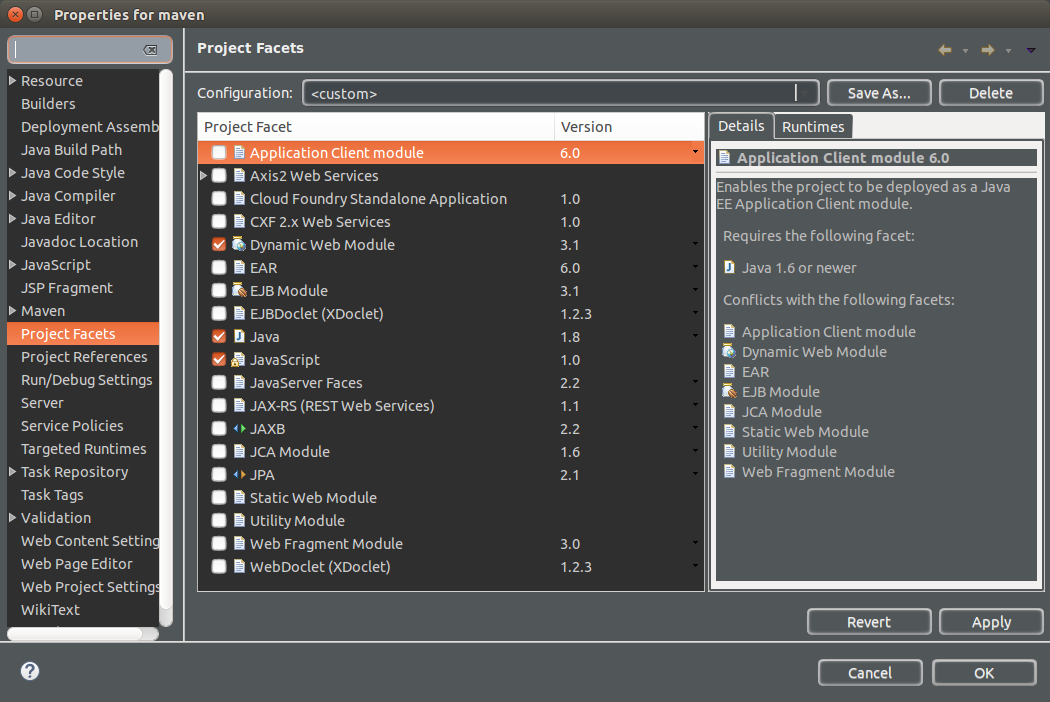
设置部署程序集
在 Properties 窗口会关闭,选择 Deployment Assembly,点击进去后,如图: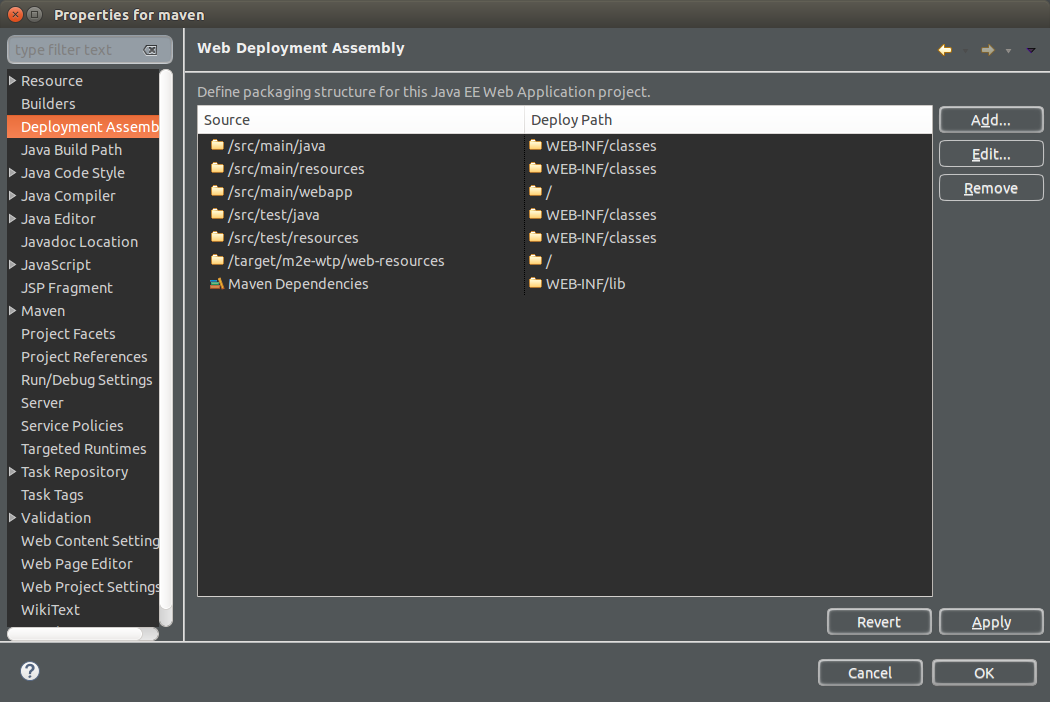
此处列表是,部署项目时,文件发布的路径,由于正式部署时不需要测试的文件内容,所以删除 test 两项。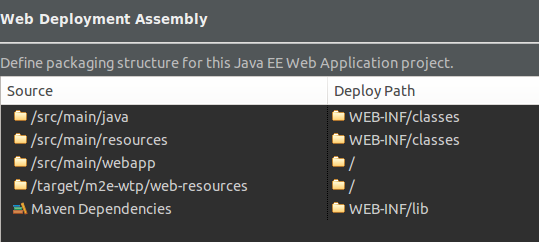
向 Maven 项目中添加 jar 包
pom.xml 的配置
Maven 可以管理项目依赖的 jar 包,通过 groupId, artifactId 以及 version 可以唯一确定一个 jar 包。这样可以防止老式 Web 项目中 WEB-INF/lib 下 jar 包不一致的问题,并且 Maven 还会自动下载添加进来的 jar 包所依赖的 jar 包。在 pom.xml 中添加所需要的 jar 包如下所示:
设置 jar 包的 scope
scope 有以下几种取值:
- compile,缺省值,适用于所有阶段,会随着项目一起发布。
- provided,类似compile,期望JDK、容器或使用者会提供这个依赖。如 servlet.jar。
- runtime,只在运行时使用,如JDBC驱动,适用运行和测试阶段。
- test,只在测试时使用,用于编译和运行测试代码,不会随项目发布。
- system,类似 provided,需要显式提供包含依赖的jar,Maven 不会在 Repository 中查找它。